Eu sou um usuário de Mac e o uso para armazenar arquivos de tamanho grande. Sou especialista em efeitos especiais em vídeo e sou responsável pelos grandes arquivos de vídeo da minha empresa. Acabei de ouvir sobre o Armazenamento removível no macOS Sierra. O que é isso? Você pode me falar mais sobre esse armazenamento removível?
Você está no lugar certo. Eu vou lhe mostrar o que é o espaço Mac Purgeable e como remover espaço removível no Mac.
Dicas: PowerMyMac pode ajudá-lo a limpar facilmente seu Mac para remover espaço purgável, basta ter um teste grátis abaixo.
Conteúdo: Parte 1. O que é o Espaço Expurgável do Mac?Parte 2. Como remover o espaço removível no Mac?Parte 3. Como gerenciar o armazenamento do Mac?Parte 4. Dica de bônus: Como visualizar o armazenamento removível na sua serra?Parte 5. Em Conclusão
As pessoas também lêem:Dicas para o sistema ficar sem memória do aplicativoQuanto espaço o Mac OS ocupa?
Parte 1. O que é o Espaço Expurgável do Mac?
Qual o significado de Purgável? O Mac Purgeable Space está, na verdade, relacionado ao recurso de armazenamento otimizado do macOS Sierra. A Apple não aumentou o espaço do seu disco rígido. O que eles fizeram foi lidar com o espaço limitado em seu Macintosh com a ajuda do armazenamento em nuvem. Isso, por sua vez, fez uma parte de sua barra de armazenamento e a transformou em uma peça chamada “Purgável”.
Você deve notar que há outras informações sobre este Mac. Agora, vamos mergulhar mais em detalhes com a referida fatia da torta de armazenamento. O armazenamento purgável, na verdade, contém arquivos aos quais o macOS se refere como adequados para remoção.
É por isso que é chamado de purgável, ele pode realmente ser excluído de sua unidade sem causar problemas. Se o armazenamento otimizado estiver ativado, muitos arquivos serão transferidos para a nuvem. Alguns deles são chamados de arquivos opcionais. Então, como remover espaço purgável no Mac?
Dica: Como lidar com o problema de "Seu disco de inicialização cheio"?
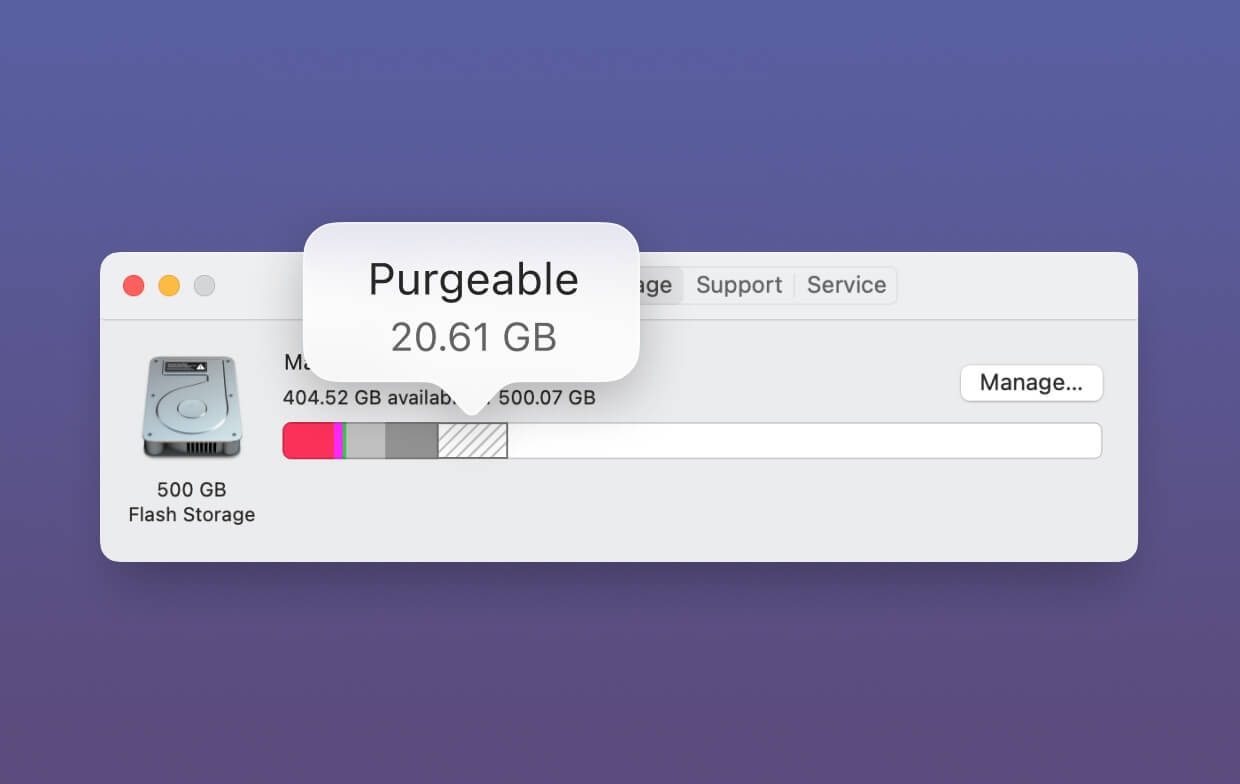
Arquivos purgáveis: quais são considerados tais?
Ninguém tem 100% de certeza sobre quais arquivos são considerados elimináveis. Alguns pensaram que os arquivos e arquivos gerados pelo sistema que possuem esses dois critérios são considerados elimináveis:
- Arquivos super antigos que você não usa ou abre há muito tempo.
- Arquivos que já estão sincronizados com o iCloud. Assim, o arquivo original pode ser removido no seu dispositivo Mac, pois já possui uma cópia no iCloud.
Os arquivos que podem ser removidos do Mac variam de acordo com o tipo. Pode ser de qualquer tipo lá fora. Pode ser filmes que você assistiu no iTunes. Ou também podem ser arquivos de idioma que você nunca usou antes. O tipo de arquivos de idioma que o sistema não exibiu faz com que você não precise ou não o entenda.
No entanto, o que torna esses arquivos elimináveis e o que realmente significa? O sistema no seu dispositivo procura esses arquivos. Sabe que quando o seu Mac estiver prestes a ficar sem espaço em disco e seu armazenamento otimizado estiver ativado, ele pode excluir automaticamente esses arquivos para libere seu armazenamento de espaço.
Parte 2. Como remover o espaço removível no Mac?
Isso é muito fácil. Tudo que você precisa é de uma ferramenta chamada PowerMyMac criado por iMyMac. Com esta ferramenta, você pode encontrar todos os arquivos inúteis em seu dispositivo e excluir espaço removível no Mac com alguns cliques. Você pode conhecer produtos de limpeza mais úteis de aqui.
Veja como usar o PowerMyMac para remover espaço purificável no Mac Mojave, Catalina ou High Sierra passo a passo, tente as etapas abaixo:
- Baixe e abra o PowerMyMac. Clique no módulo chamado Junk Cleaner no lado esquerdo.
- Verificar o lixo do sistema e todos os arquivos indesejados serão exibidos para você quando terminar. Os arquivos de lixo eletrônico serão classificados em diferentes categorias, incluindo Cache de aplicativo, Cache de foto, Cache de correio, Logs do sistema, Cache do sistema e Lixeira do sistema, entre outros.
- Revise os itens e selecione os arquivos que deseja excluir. Depois disso, clique no botão LIMPAR.
- Limpeza Finalizada. Os arquivos inúteis agora serão apagados. Em seguida, ele mostrará quanto espaço você limpou agora, bem como quanto espaço está disponível em sua unidade de disco agora.

Repita as etapas 1 a 4. Mas, neste caso, selecione Desinstalador ou Arquivos grandes e antigos em vez de Limpador de lixo eletrônico.
Como remover o armazenamento removível no seu dispositivo?
Na verdade, você não precisa fazer isso sozinho. Mas se você desejar fazer isso, poderá passar para a próxima parte deste guia.
O espaço que pode ser removido pelo Mac existe sempre que o seu dispositivo ficar sem espaço, você estará seguro sabendo que ele limpará automaticamente o espaço que pode ser removido.
Isso levará a mais espaço livre no seu Mac. A melhor coisa a fazer para evitar levantar um dedo é ativar outro armazenamento. Desta forma, o seu dispositivo irá limpar automaticamente os referidos arquivos. Para fazer isso, siga as etapas abaixo para remover o espaço purificável no Mac:
- Vá para o menu Sobre este Mac.
- Em seguida, vá para a guia Armazenamento.
- Depois disso, pressione Gerenciar.
Agora, você pode ativar uma opção específica que deseja sincronizar com o iCloud.
Parte 3. Como gerenciar o armazenamento do Mac?
Como gerenciar o armazenamento do Mac para remover espaço purgável do Mac? Você pode usar um computador para armazenar todos os seus arquivos, como fotos e vídeos, então você terá dificuldade em encontrar mais espaço disponível na unidade interna do seu Mac. Assim, você pode obter algum espaço gerenciando e otimizando o armazenamento em seu Mac.
Quando você opta por gerenciar o espaço de armazenamento do seu computador, existem 4 partes para operar. Vamos primeiro ver como encontrar essas opções:
- Clique em Sobre este Mac no menu Apple.
- Selecione e clique na guia Armazenamento, você verá o armazenamento disponível no macOS.
- Pressione Gerenciar, agora você acessará as opções de gerenciamento de armazenamento.
- Selecione Recomendações na coluna da esquerda.
Agora você verá 4 opções, incluindo Armazenar no iCloud, Otimizar armazenamento, Esvaziar lixo automaticamente e Reduzir a desorganização. Vamos discutir como usá-los para ajudá-lo a gerenciar seu armazenamento separadamente:
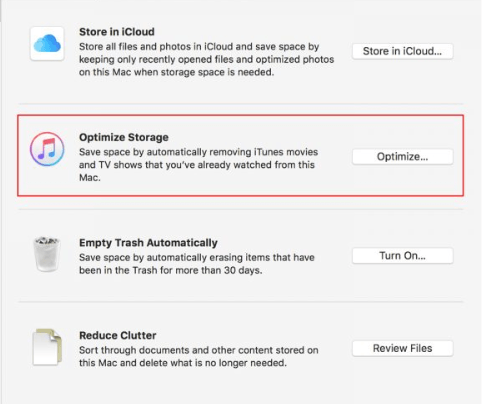
Armazenar no iCloud
Com esta opção, o icloud armazena apenas os arquivos mais recentes e as fotos otimizadas, e o icloud os baixa quando você precisar. Dessa forma, economiza muito espaço de armazenamento.
Otimizar o armazenamento
Ao escolher esta opção, as categorias elimináveis são adicionadas aos seus detalhes de armazenamento. Depois de clicar no botão Otimizar armazenamento, há filmes e anexos do iTunes que você pode gerenciar especificamente para salvar o armazenamento do Mac.
Lixeira Vazia Automaticamente
Esta opção permite que você defina os itens de exclusão do Mac da Lixeira automaticamente após salvar por 30 dias. Basta selecionar Finder> Preferências> Avançado> Marque a caixa que diz 'Remover itens da lixeira após 30 dias'.
reduzir a desordem
Esta opção permite selecionar e excluir todos os arquivos desnecessários para economizar espaço no Mac. Ao pressionar o botão Revisar arquivos, você verá uma nova janela surgir e mostra todos os aplicativos e arquivos armazenados no seu Mac. Você pode excluir por tipo de arquivo (selecionado na barra lateral).
Dica: Você pode desinstalar completamente os aplicativos desnecessários do seu Mac com o Desinstalador PowerMyMac. Como desinstalar o OneDrive no Mac como referência.
Parte 4. Dica de bônus: Como visualizar o armazenamento removível na sua serra?
Você pode usar Sierra ou High Sierra no seu Mac e deve haver alguns armazenamentos elimináveis pelo Mac.
Você tem a capacidade de verificar a quantidade de espaço que o Sierra pode limpar em vários lugares:
- O primeiro método que você pode fazer é verificar sua guia de armazenamento nativo. Você pode acessar essa guia acessando o Menu Apple e selecionando Sobre este Mac. Depois, você vai para a guia Armazenamento.
- Você também pode visualizá-lo na barra de status do Finder. Para exibir sua barra de status, clique em Exibir e pressione Mostrar barra de status.
- A terceira opção é ir para o menu superior e clicar em Ir. Depois, selecione Computador. Em seguida, clique com o botão direito do mouse no disco rígido. Em seguida, vá para obter informações.
- A quarta opção seria clicar em Exibir. Em seguida, vá para o painel Opções. Isso ativará a exibição de discos rígidos na área de trabalho.
- A opção final seria perguntar à Siri quanto espaço ainda resta no seu dispositivo.
Parte 5. Em Conclusão
Remover espaço purgável no Mac é uma forma de seu dispositivo funcionar de maneira mais inteligente, em vez de difícil. Em vez de colocar mais espaço em disco no seu Mac, você recebe um recurso de otimização. Arquivos purgáveis são arquivos que podem ser removidos sem causar problemas ao seu dispositivo. Ele é excluído automaticamente do seu dispositivo se o armazenamento otimizado estiver ativado.
No entanto, se você achar que o seu Mac está lento e deseja excluir mais arquivos desnecessários do seu sistema, você pode usar uma ferramenta como PowerMyMac. Por exemplo, pode ajudá-lo a encontrar todas as suas imagens armazenadas em seu Mac e remover as duplicatas. Ajuda você a escanear seu dispositivo em busca de arquivos desnecessários e excluí-los completamente sem causar danos ao seu dispositivo.




willan2019-10-04 10:10:05
Eu tentei de várias maneiras manualmente, eles perderam meu tempo e me senti problemático. Então eu me virei para um terceiro para me ajudar. Felizmente, o iMyMac Mac Cleaner mencionado neste post satisfez minhas necessidades e economizou meu tempo.
iMeuMac2019-10-04 11:03:06
Obrigado por seu apoio!
Velino2019-10-08 09:35:56
Concordo totalmente que devemos remover espaço removível no nosso Mac, porque isso realmente nos ajuda a economizar muito espaço de armazenamento. Obrigado por suas dicas! Eles funcionam bem para mim.
iMeuMac2019-10-08 11:40:20
Obrigado por seu apoio!
Abby H2019-06-28 11:04:07
Dia Nacional de Limpeza do Computador! É uma ótima idéia me levar a fazer uma limpeza. Depois de ler esta postagem, usei o iMyMac Mac Cleaner para remover o espaço removível no meu Mac e economizar mais armazenamento. Ajuda muito a organizar meu Mac regularmente.
iMeuMac2019-06-28 13:47:23
Obrigado por seu apoio!
Cathy2019-05-21 10:06:05
Eu comprei meu MacBook no meu primeiro ano de faculdade. Ele me acompanhou o tempo todo durante meus anos de faculdade. Então, o armazenamento cheio realmente me incomodou. Muitas soluções já tentei. Então tentei a primeira maneira mencionada neste post sobre o uso do Mac Cleaner para remover o espaço removível no meu Mac, isso realmente ajuda! Muito obrigado, muito feliz!
iMeuMac2019-05-21 11:01:05
Obrigado por seu apoio e prazer em ouvir isso!
KHUY PY2019-04-04 15:14:26
Encontrei em Obter informações. de maio do disco rígido, os 38.49 GB são purgáveis. e Como excluir este espaço não utilizado? Obrigado Py
iMeuMac2019-04-04 17:08:06
Obrigado por seu apoio! Você pode apenas verificar a Parte 3 deste artigo, há etapas detalhadas para ajudá-lo a excluir esse espaço não utilizado. Espero que realmente ajude você!